WhatsApp - одно из самых популярных приложений для обмена сообщениями, которое позволяет людям связываться по всему миру. Однако, порой может возникать необходимость удаления чата. Это может быть связано как с желанием освободить место на устройстве, так и с желанием удалить некоторую информацию или прекратить контакт с определенным собеседником.
Чтобы удалить чат в WhatsApp, вам потребуется всего несколько простых шагов. Сначала откройте приложение WhatsApp на своем устройстве. Затем выберите раздел "Чаты", в котором отображаются все ваши текущие чаты. Откройте нужный чат, который вы хотите удалить, и удерживайте его нажатым.
После этого появится меню с несколькими опциями. Нажмите на опцию "Удалить" или "Архивировать", в зависимости от вашего выбора. Если вы выберете "Удалить", то весь чат будет удален навсегда и вы больше не сможете восстановить его. Если вы выберете "Архивировать", то чат будет перемещен в архив и скрыт из основного списка чатов. В архивированном состоянии вы всегда сможете найти чат в разделе "Архивированные чаты".
Помимо удаления чата в WhatsApp с вашей стороны, вы также можете запросить удаление чата со стороны собеседника. Существует функция "Удалить для всех", которая позволяет удалить сообщения не только с вашего устройства, но и с устройства собеседника. Для этого откройте нужный чат и выберите сообщение или сообщения, которые вы хотите удалить. Затем нажмите на символ корзины в верхней части экрана и выберите опцию "Удалить для всех".
Удаление чата в WhatsApp может быть полезным и практичным решением во многих ситуациях. Придерживаясь вышеуказанных инструкций, вы сможете удалить чаты как для себя, так и для собеседника без лишних усилий. Не забывайте о том, что удаленные чаты не могут быть восстановлены, поэтому перед удалением удостоверьтесь в своем решении.
Удаление чата в WhatsApp: подробное руководство
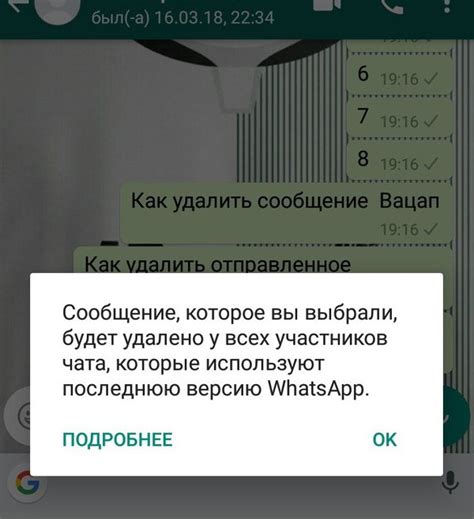
Удаление чата для вас
Если вы хотите удалить чат только для себя, следуйте этим шагам:
- Откройте WhatsApp на своем устройстве.
- На главном экране пролистайте список чатов и найдите тот чат, который вы хотите удалить.
- На Android:
Долгое нажатие на название чата откроет контекстное меню. Нажмите на значок "Корзина" в верхней части экрана. Появится всплывающее окно с предложением подтвердить удаление чата. Нажмите "Удалить" для подтверждения.
На iPhone:
Смахните чат влево, чтобы открыть панель опций. Нажмите на кнопку "Удалить". Всплывающее окно с предупреждением появится на экране. Нажмите на "Удалить" для подтверждения.
После завершения этих шагов чат будет удален из списков чатов в WhatsApp на вашем устройстве, но никакие данные не будут удалены с устройства собеседника.
Удаление чата для собеседника
Если вы хотите удалить чат и для собеседника, вам нужно совершить немного другие действия:
- Откройте WhatsApp на своем устройстве.
- На главном экране пролистайте список чатов и найдите тот чат, который вы хотите удалить.
- На Android или iPhone:
Долгое нажатие на название чата откроет контекстное меню. Нажмите "Еще" или на значок "Три точки" в верхней части экрана. В появившемся меню выберите "Удалить чат". - Появится всплывающее окно с предложением удалить чат только с вашего устройства или удалить его и для собеседника. Выберите второй вариант, нажав на "Удалить для всех".
После подтверждения удаления чата, он будет удален как с вашего устройства, так и с устройства собеседника. Однако, следует отметить, что сообщения и данные чата могут быть сохранены на серверах WhatsApp.
Теперь вы знаете, как удалить чат в WhatsApp как для себя, так и для собеседника. Следуйте этому подробному руководству и очистите свою историю сообщений, оставив только то, что вам нужно.
Как удалить чат в WhatsApp для себя?

WhatsApp предлагает простой и удобный способ удалить чаты для себя, чтобы освободить место на устройстве или избавиться от ненужных сообщений. Вот шаги, которые нужно выполнить:
- Откройте приложение WhatsApp на своем устройстве.
- Перейдите в раздел "Чаты", где отображаются все ваши чаты.
- Настройте палец на нужном чате, который вы хотите удалить.
- Свайпните влево по чату, чтобы открыть дополнительные опции.
- Нажмите на значок "Удалить" (иконка корзины), чтобы удалить чат.
- В появившемся диалоговом окне подтвердите удаление чата, нажав на кнопку "Удалить" или "Удалить чат".
После этих шагов выбранный чат будет удален только для вас, и вы не сможете его видеть или восстановить. Обратите внимание, что удаление чата не влияет на собеседника, и он все еще может видеть историю переписки.
Как удалить чат в WhatsApp для собеседника?

WhatsApp предоставляет возможность удалить чаты не только для себя, но и для собеседника. Если вы хотите удалить весь чат для вашего собеседника, следуйте инструкциям ниже:
Шаг 1: Откройте WhatsApp на своем смартфоне и перейдите в раздел "Чаты".
Шаг 2: Найдите чат, который вы хотите удалить для собеседника, и откройте его.
Шаг 3: Нажмите на значок трех точек в правом верхнем углу экрана, чтобы открыть дополнительные настройки.
Шаг 4: В появившемся меню выберите пункт "Удалить для всех".
Шаг 5: Подтвердите удаление чата, нажав на кнопку "Удалить" в появившемся окне.
После выполнения этих шагов, выбранный чат будет удален не только для вас, но и для вашего собеседника.
Примечание: Удаленные чаты нельзя восстановить, поэтому перед удалением обязательно сделайте резервную копию важных сообщений или сохраните их на другом устройстве.
Как восстановить удаленный чат в WhatsApp?

Удаление чата в WhatsApp может произойти случайно или по ошибке, что может стать проблемой, особенно если вам нужно восстановить сообщения или информацию из удаленного чата. Вот несколько способов, которые могут помочь вам восстановить удаленный чат в WhatsApp.
1. Восстановление из резервной копии
WhatsApp автоматически создает резервные копии данных на вашем устройстве, которые можно использовать для восстановления удаленных чатов. Для этого откройте WhatsApp и следуйте этим шагам:
- Удалите и переустановите WhatsApp на вашем устройстве.
- При первом запуске WhatsApp вы увидите сообщение о возможности восстановления резервной копии. Нажмите на "Восстановить".
- WhatsApp восстановит ваши чаты и сообщения из последней доступной резервной копии. Однако имейте в виду, что все данные, созданные после создания резервной копии, будут потеряны.
2. Восстановление через облачное хранилище
WhatsApp также предлагает возможность резервировать чаты и сообщения на облачных хранилищах, таких как Google Drive или iCloud, в зависимости от вашей операционной системы. Чтобы восстановить удаленные чаты через облачное хранилище, выполните следующие действия:
- Удалите и переустановите WhatsApp на вашем устройстве.
- При первом запуске WhatsApp введите свой номер телефона, чтобы зарегистрироваться.
- WhatsApp обнаружит, что у вас есть резервная копия в облачном хранилище и предложит восстановить данные. Нажмите на "Восстановить" и подтвердите свой аккаунт в облачном хранилище.
- WhatsApp восстановит ваши удаленные чаты и сообщения из облачного хранилища. Однако если вы использовали другой номер телефона или устройство, это может быть либо невозможно, либо частично восстановление.
3. Восстановление через WhatsApp Web
Если вы использовали WhatsApp Web для связи с компьютером, то можете проверить его историю чатов на возможное восстановление удаленного чата:
- Откройте WhatsApp на своем компьютере через WhatsApp Web.
- Перейдите в "Чаты" и прокрутите вниз до самого нижнего сообщения.
- Если удаленный чат был около этого периода времени, вы можете прокрутить вверх, чтобы найти свои удаленные сообщения.
- Вы можете скопировать или сохранить необходимые сообщения, чтобы вернуть их в основное приложение WhatsApp на мобильном устройстве.
Важно помнить: Следует отметить, что восстановление удаленных чатов может быть ограничено или невозможно в определенных случаях, таких как:
- Чаты, удаленные вручную приложением или самим пользователем без предварительного создания резервной копии.
- Чаты, удаленные до включения функции автоматического резервного копирования.
- Чаты, удаленные через настройки учетной записи Google Drive или iCloud, которые не были своевременно сохранены.
В любом случае, наиболее эффективным способом предотвращения потери чатов в WhatsApp является регулярное создание резервных копий данных и сохранение их на облачных хранилищах или других надежных устройствах.
Что происходит при удалении чата в WhatsApp?

Когда вы удаляете чат в WhatsApp, происходит следующее:
| 1. | Чат и все его сообщения удаляются из вашего списока чатов. |
| 2. | Ваш собеседник все еще имеет доступ к удаленному чату и может видеть его в своем списке. |
| 3. | Если ваш собеседник отправит новое сообщение в удаленный чат, он восстановится в вашем списке чатов. |
| 4. | Если вы хотите полностью удалить чат и все его сообщения, вы должны удалить контакт из своего телефонного списка. |
Теперь вы знаете, что происходит, когда вы удаляете чат в WhatsApp. Помните, что удаление чата не удаляет его у вашего собеседника, поэтому будьте осторожны!
Почему может быть полезно удалить чат в WhatsApp?

Удаление чата в WhatsApp может быть полезным по ряду причин:
Освобождение места на устройстве: Чем больше чатов в WhatsApp, тем больше они занимают места на вашем устройстве. Удаление ненужных чатов может помочь освободить память и улучшить производительность устройства.
Конфиденциальность: Если вы разместите свое устройство в частном или общественном месте, кто-то может случайно или намеренно прочитать ваши сообщения WhatsApp. Но если вы удалите чаты после их прочтения или, возможно, через некоторое время, вы сможете более надежно защитить свою конфиденциальность.
Организация: Хранить все чаты в WhatsApp может быть путаницей. Удаление старых и ненужных чатов позволит вам сохранить лишь важные переписки и поддерживать порядок в мессенджере.
Очистка истории: Удаление чата также помогает очистить вашу историю в WhatsApp. Если у вас старое устройство с маленьким объемом памяти, удаление ненужных чатов может быть полезно для управления памятью и поддержания быстрой работы мессенджера.
Как удалить чат в WhatsApp без возможности восстановления?

WhatsApp предоставляет возможность удалить чаты, чтобы очистить их из списка переписок. Обычно удаленные чаты можно восстановить, но если вам необходимо удалить чат без возможности его восстановления, выполните следующие действия:
Шаг 1: Откройте приложение WhatsApp на своем устройстве.
Шаг 2: Перейдите в список чатов и найдите чат, который вы хотите удалить без возможности восстановления.
Шаг 3: Проведите пальцем влево по выбранному чату. Появится меню с опциями для этого чата.
Шаг 4: Нажмите на кнопку "Удалить", расположенную справа от опции "Архивировать".
Шаг 5: В появившемся окне подтвердите удаление чата, нажав на кнопку "Удалить чат" или "Удалить чат и выход".
Важно: После удаления чата без возможности восстановления все сообщения, файлы и медиафайлы, связанные с этим чатом, будут безвозвратно удалены с вашего устройства и устройства вашего собеседника. Будьте осторожны при выполнении этого действия, так как его нельзя отменить.
Удаление чатов без возможности их восстановления может быть полезным, если вы хотите удалить свои личные данные или информацию, которую не желаете сохранять. Однако перед удалением чата убедитесь, что вы не пожалеете о потере этих данных, так как восстановить их будет невозможно.